天気や天気予報は何で見ますか?
Yahooアプリが見やすかったり、情報が多いですか?
おしゃれな見た目のスタイリッシュなiPhoneの純正天気アプリですか?
それともテレビですか?
わたしは日記をiPhoneのカレンダーに書いています
天気の情報はあっていい。いや、天気で人の行動って変わるから天気も残したい
でも、天気調べて、コピペってめんどくさくないですか?
コピペめんどくさいし、なんなら調べるのすらめんどくさいw
iPhoneショートカットアプリはiPhoneの純正天気アプリから天気情報を取得できます
わたしは日記をカレンダーに追加するときもショートカットアプリでレシピを組んで自動化しています
- 日付を入力
- 日記内容を入力
以上でショートカットアプリがカレンダーに追加してくれます
実は、日記内容にはさらに自動で
- 天気・気温・降水確率(今回紹介する方法で可能になります)
- 1日歩いた歩数(ヘルスケアアプリから取得)
- 心拍数の最大値・平均・最小値(ヘルスケアアプリから取得)
などが、日記に追加されます
一度ショートカットレシピを作ってしまえば作業を省けるので便利ですよ
今回は、iPhone純正アプリから天気の情報を取得する方法をマスターしましょう!
新しいショートカットを作成する
まずはショートカットアプリを起動して、マイショートカット画面で右上の「+」マークをタップして新規ショートカットを作成します
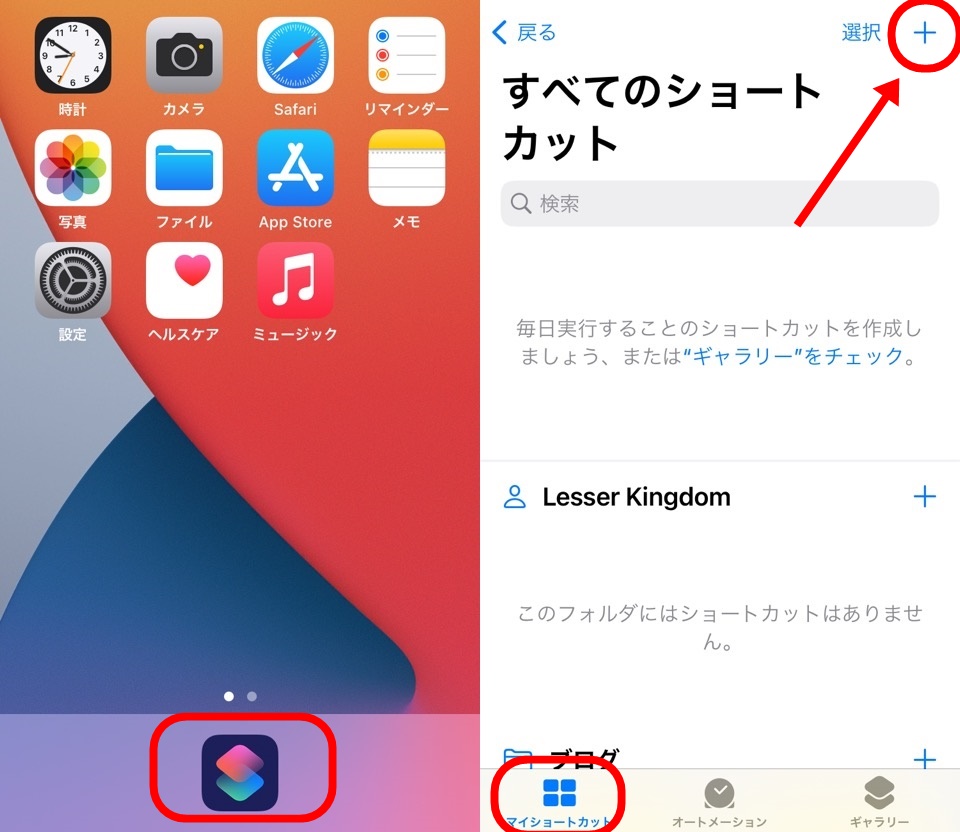
「現在の天気を取得」アクションをショートカットに追加する
アクションがなにもない状態なのでアクション検索から「天気」と入力して「現在の天気を取得」アクションを追加します
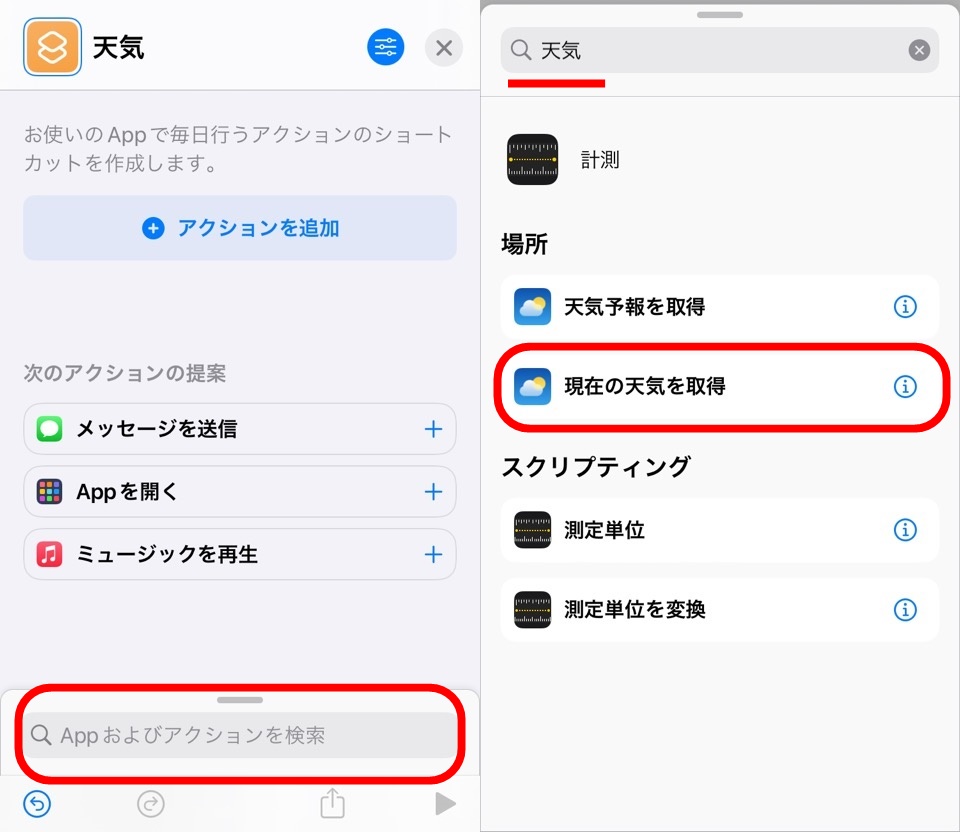
「結果を表示」アクションも追加して、「現在の天気を取得」アクションのマジック変数「気象状況」を受けとってください
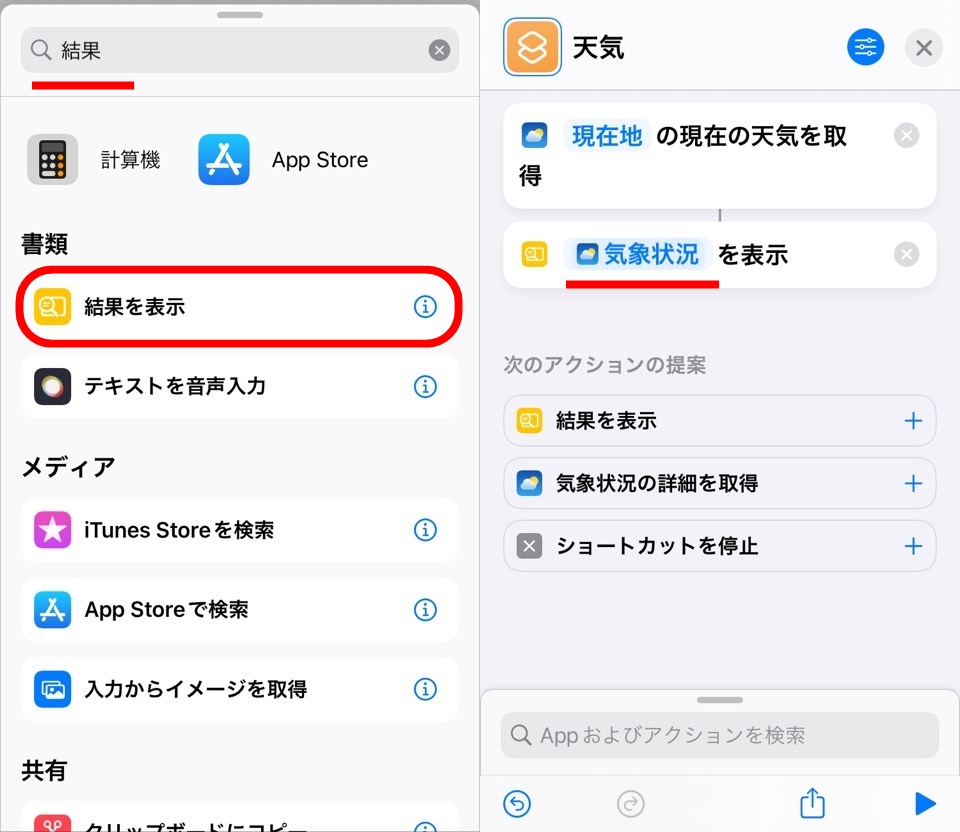
アクション検索・「結果を表示」アクションについてはこちらの記事でご紹介しているので参考にしてください

マジック変数はこちらの記事です

ショートカットを実行して動作を確認する
はい、おつかれさまでした!これでショートカットを実行した場所の天気を取得できます
あっけないくらいに今回はかんたんですねw
右下三角の再生ボタンを押してショートカットを実行しましょう
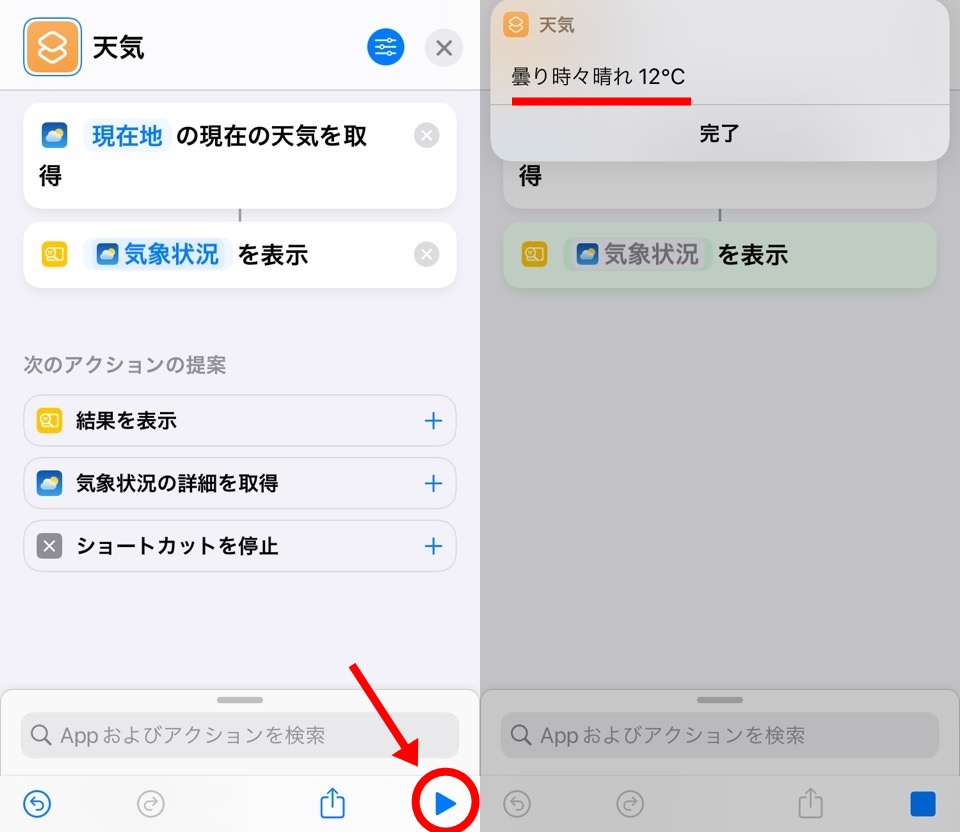
「曇り時々晴れ 12℃」天気と気温が表示されましたね
成功です。ぱちぱち~
現在地以外の天気情報をショートカットで取得する
「現在の天気を取得」アクションは現在地以外の天気も取得できます
青文字の「現在地」をタップすると住所を検索するウィンドウが開きます
検索窓に天気を取得したい住所を入力します
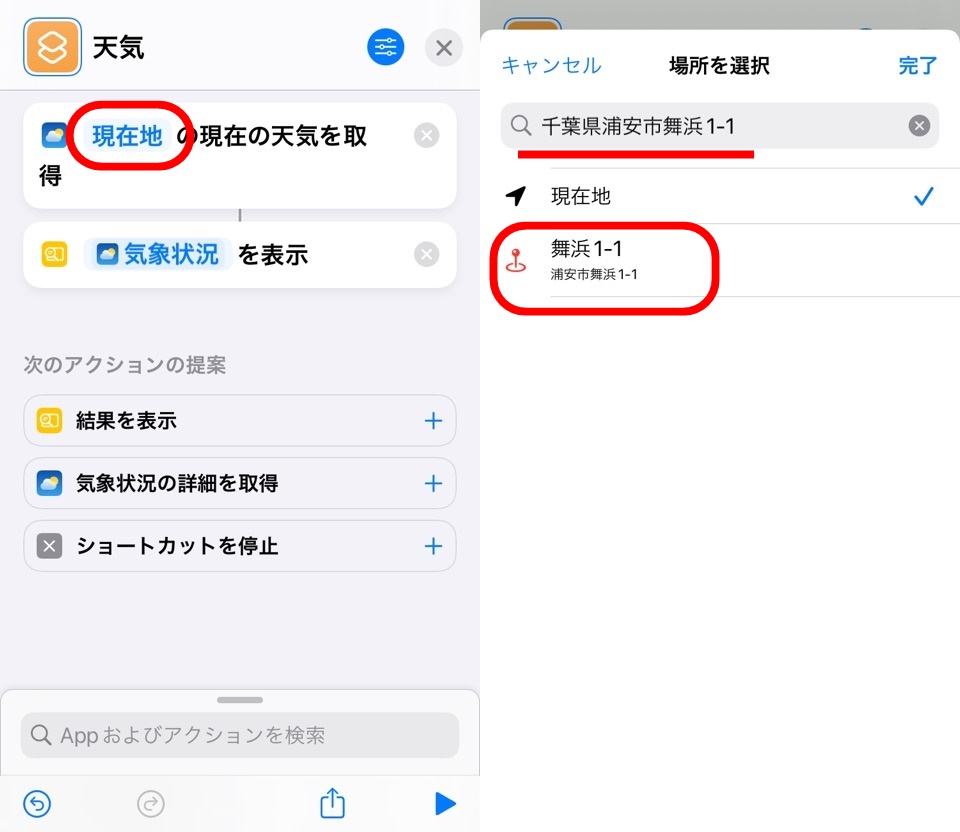
今回は東京ディズニーリゾートの住所「千葉県浦安市舞浜1-1」を入力しました
ディズニー前の天気チェックは重要ですからね!!!!
タップすると「現在地」から「舞浜1-1」に変わりましたね
ショートカットを実行して天気をみてみましょう
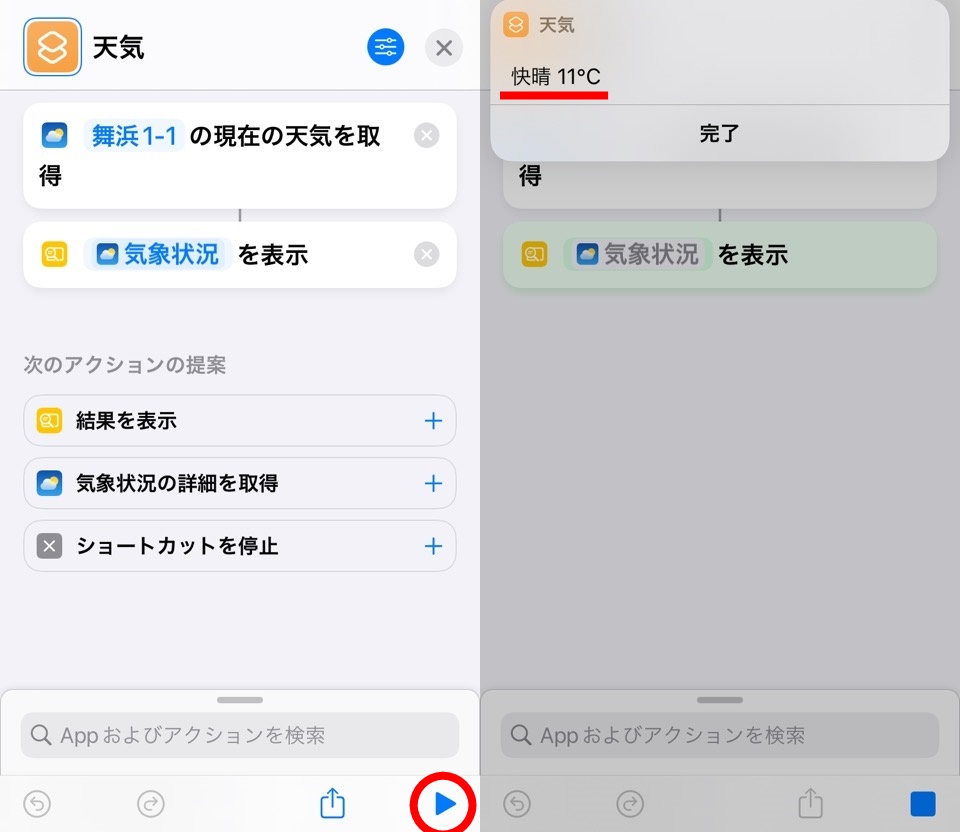
さきほどとは違う「快晴 11℃」天気と温度が表示されました!
成功です。ぱちぱち~
天気以外の情報を取得する
うまくいきましたが、もし日記に天気を残すとしたら情報としては足りない気がします
- 日付
- 場所
などですね
「現在の天気を取得」アクションは天気と温度以外の情報もマジック変数内に持っています
天気以外の情報を取得してみましょう
「テキスト」アクションをショートカットに追加する
「現在の天気を取得」アクションと「結果を表示」アクションの間に「テキスト」アクションを追加してください
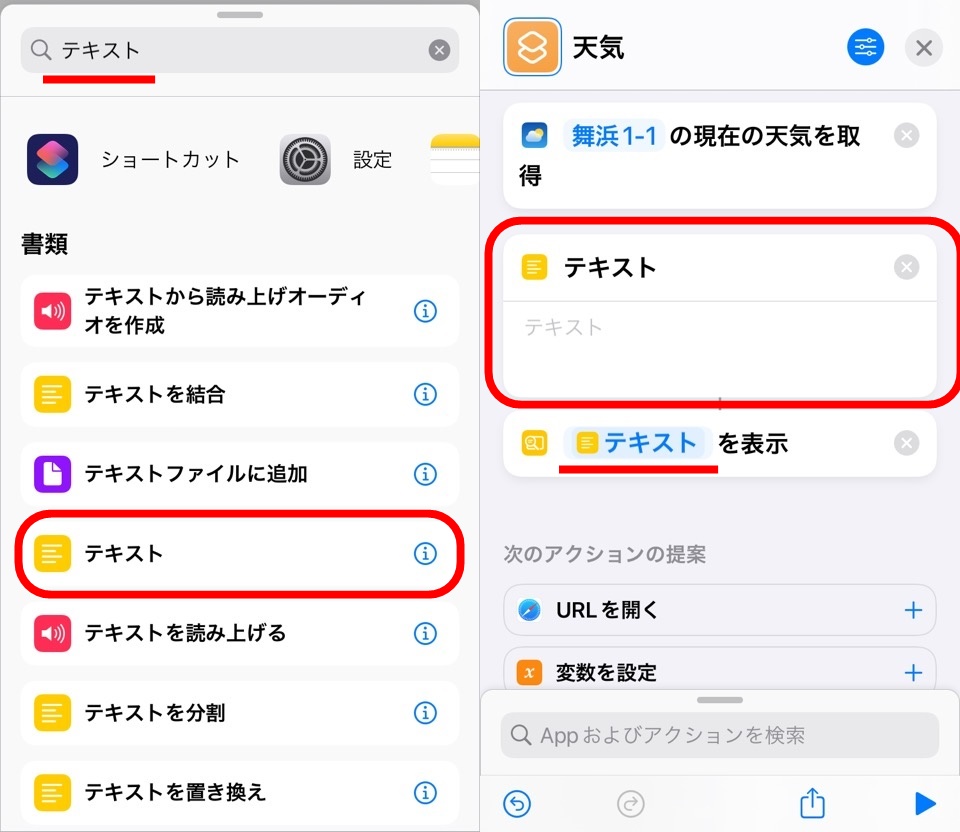
「結果を表示」アクションが受けとるマジック変数を「テキスト」に変更します
「テキスト」アクションで「気象状況」マジック変数を受けとる
「テキスト」アクションをタップして編集モードに切り替えてキーボードを表示させます
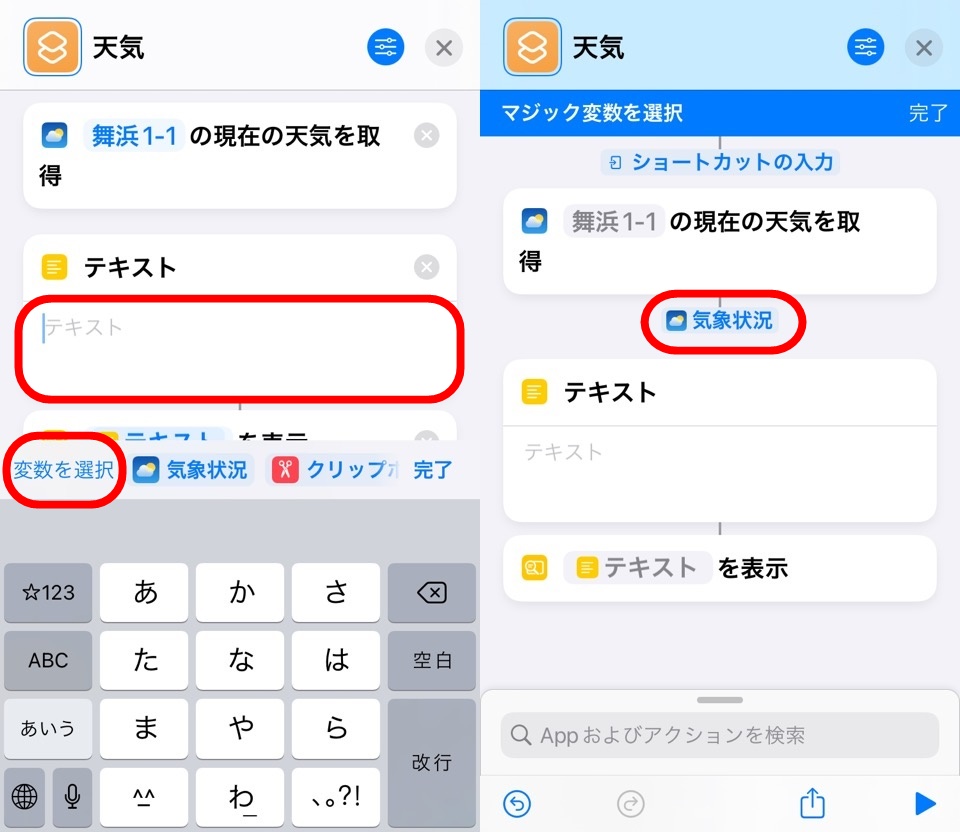
キーボード上に「変数を選択」をタップすると「現在の天気を取得」アクションのマジック変数「気象状況」を選択できます
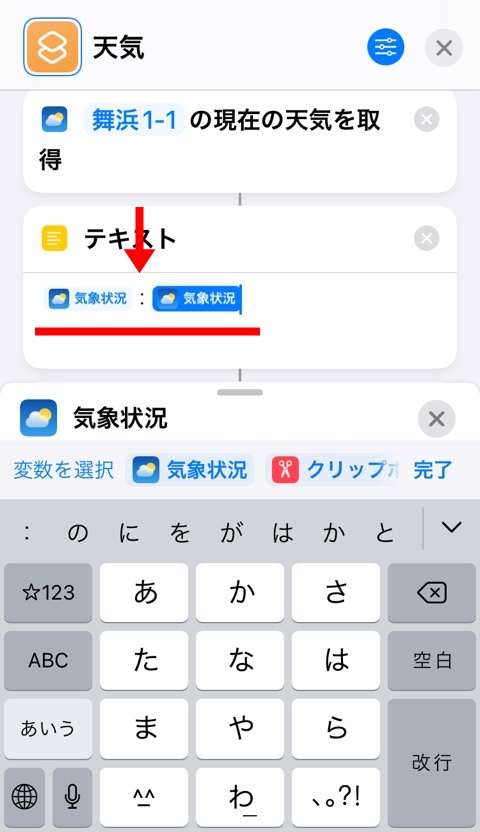
同じ要領でもうひとつ「気象状況」を追加します
ふたつの「気象状況」の間には見やすいように「:」コロンを追加しています
マジック変数の表示するデータを変更する
テキストに入力したひとつめのマジック変数「気象情報」をタップするとマジック変数の詳細ウィンドウが表れます
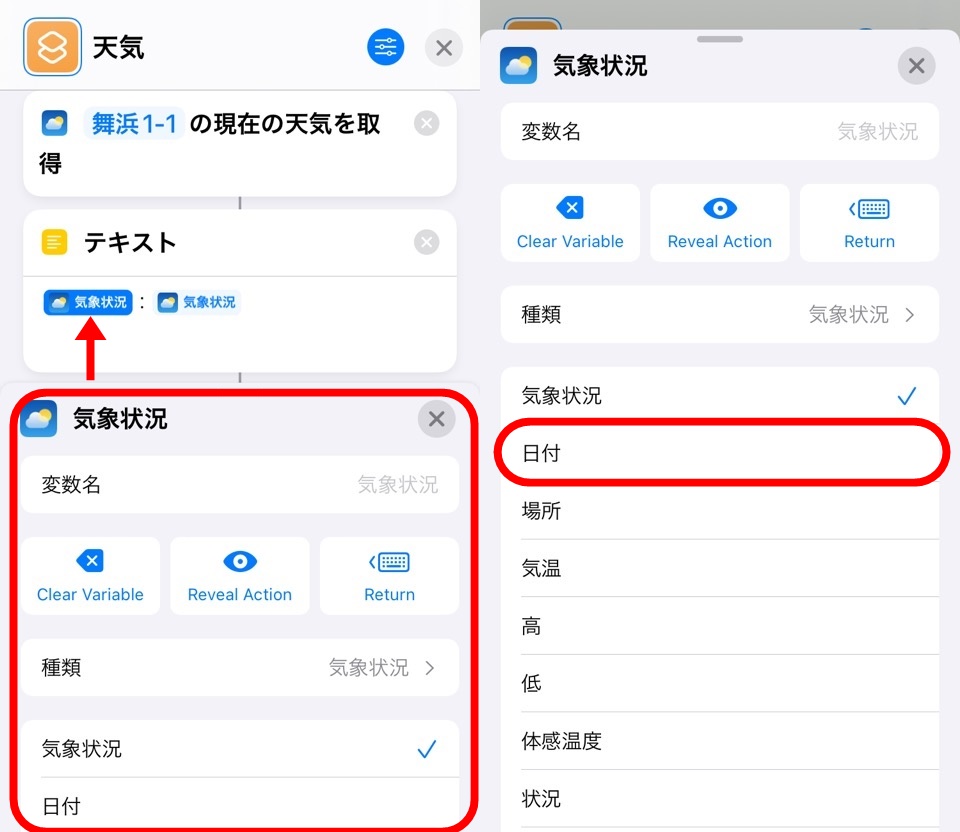
初期値で選択されているのは「気象情報」ですね
気象情報は天気と温度を表示してくれていました
コレを変更することで表示させる情報を変える事ができます
表示できるデータは
- 日付
- 場所
- 気温
- 最高気温
- 最低気温
など、多岐にわたります
今回は日付に変更してみましょう
マジック変数はちょっとむずかしいので不安な方はこちらの記事を参考にしてくださいね

ショートカットを実行して動作を確認する
ひとつめのマジック変数名が「日付」に変わっているのを確認したらショートカットを実行しましょう

テキスト内で「日付:気象状況」だったのが「2022/04/30 8:00:快晴11℃」と取得してきた天気の情報に置き換わっていますね
成功です。ぱちぱち~

【天気を取得編】iPhoneショートカットアプリで人生自動化 基本 まとめ
- 「現在の天気を取得」アクションでiPhone天気アプリから天気情報を取得できる
- 「現在地」から取得したい住所に変更すると変更先住所の天気情報を取得できる
- マジック変数からデータ形式を変更すると天気に関わる他の情報を取得できる
天気情報って日常的になりすぎて、当たり前すぎてわざわざ調べに行くってのが億劫なわたしです
iPhoneショートカットアプリは当たり前な天気データを自動でとってきてくれるのでとても便利
あなたもいろんなデータに天気情報を追加してみてください
ではまた~









コメント